Hızlı Fiyat Değişikliğindeki temel amaç belirli bir stok grubunun yada tüm stokların fiyatlarını toplu ve hızlı bir şekilde değiştirebilmektir. Burada ürünler bazında fiyat değiştirilebildiği gibi grup olarak oransal artırım veya indirim yapılabilir.
İki kod aralığı ve ya stok kartlarında Ana Grup , Alt Grup , Üretici , Reyon , Sorumlu , Tedarikci tanımlaması yapılmış ise filtreleyip hızlı stok fiyat değişikliği yapabilirsiniz. Hatta verilen kritere uyan kayıtlar üzerinde yeniden seçim yaparak ayrı bir ekranda sadece seçilenler üzerinde değişiklikte yapmak mümkün.
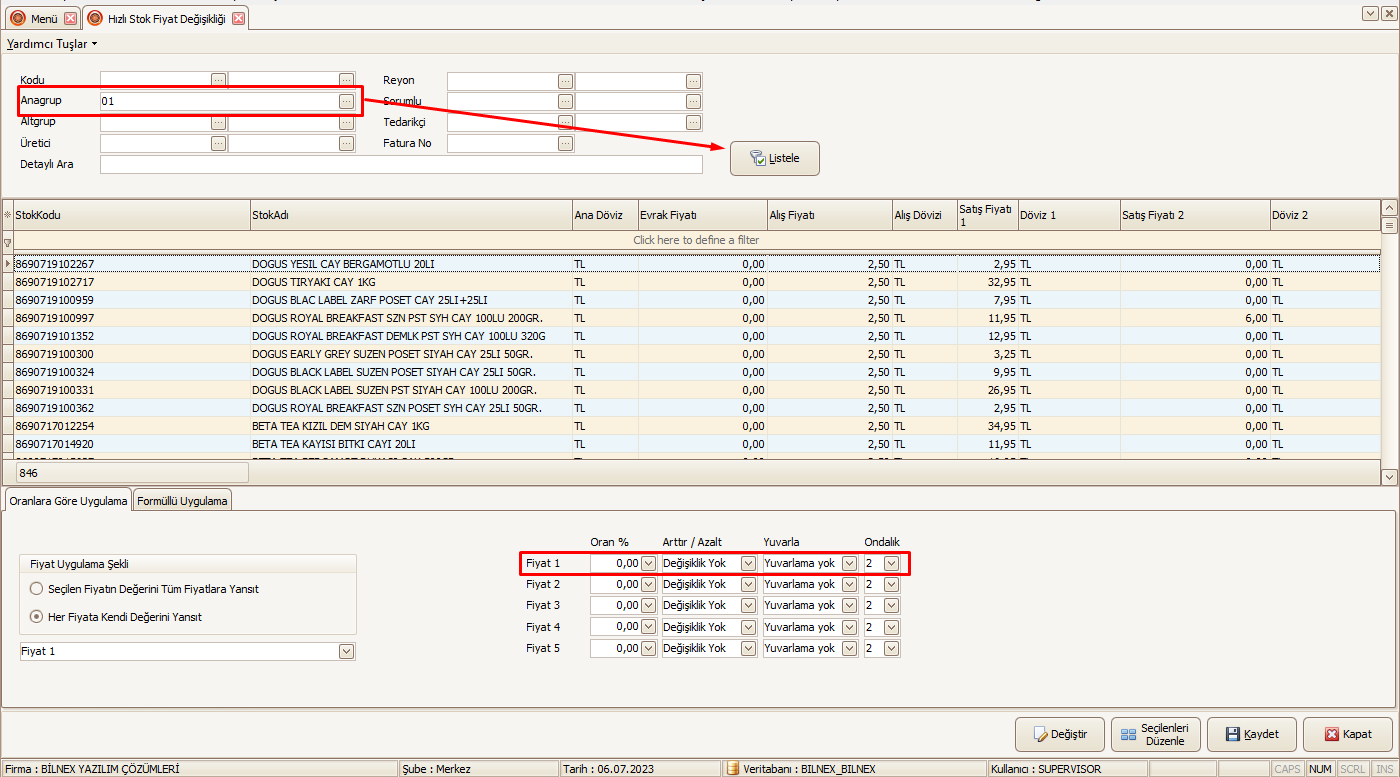
Hızlı Stok Fiyat Değişikliğinde Oranlara göre ve ya Formül ile değişiklik yapabiliriz

Oranlara Göre Uygulama
Örnekte gördüğümüz gibi tekstil anagrubunu sectikten sonra listele dedik



- Oranlara göre değişiklik yaparken DEĞİŞTİR butonuna her bastığımızda oran kadar Arttırır ve ya Azaltır
- Oranlara Göre Uygulama ve ya Förmüllü Uygulamada DEĞİŞTİR butonuna tıkladıktan sonra DEĞİŞİKLİKLERİ KAYDET butonuna tıklamadan kapatırsak değişiklikler kayıt olmaz
Seçilenleri Düzenle
Fiyat Formülü
Seçilenleri Düzenle butonu yardımı ile yukarda listelenen kayıtlar arasından Ctrl (tek tek seçim), Shift (aralıklı seçim) veya Ctrl+A (Tümünü seç) ile seçilenler ayrı bir formda açılır.
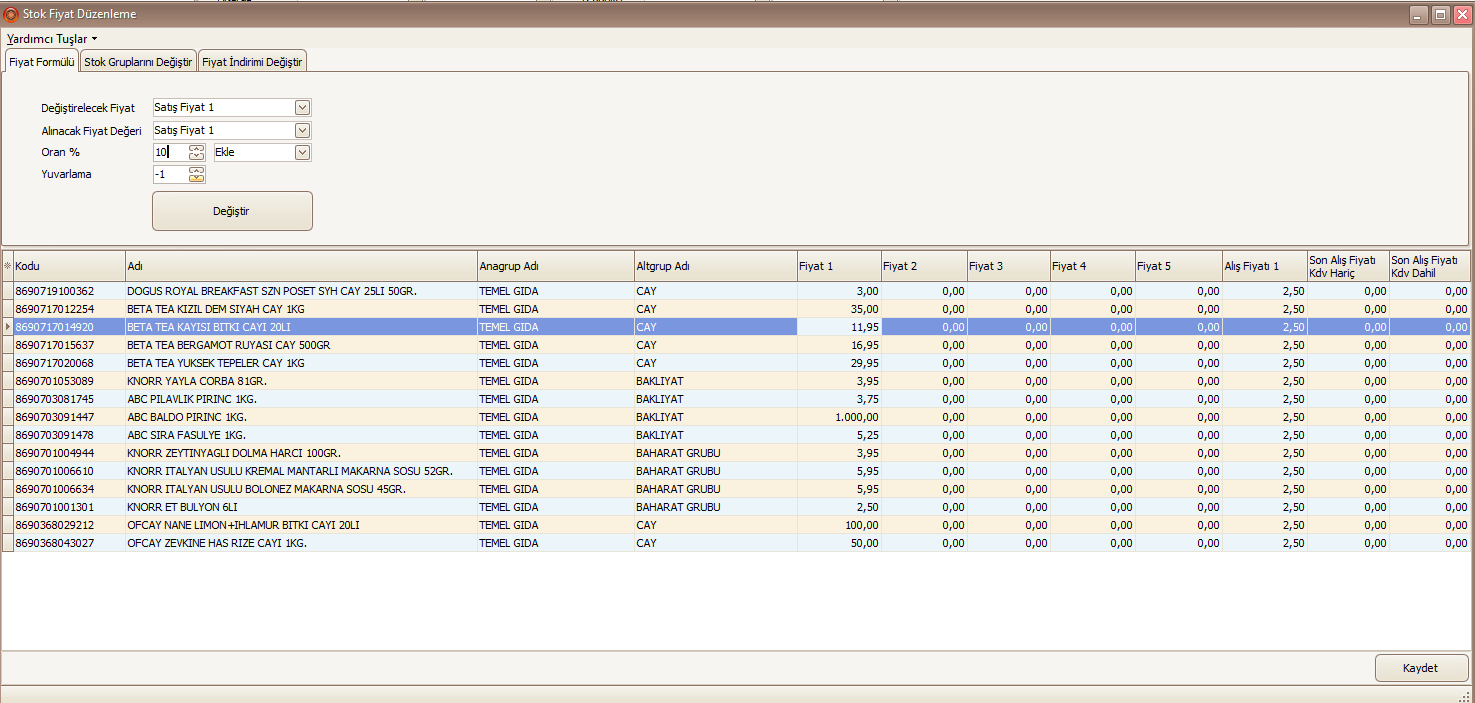
Açılan form üzerinde Değiştirilecek ve (baz) Alınacak Fiyat alanlarını seçerek artırılacak veya azaltılacak oran da yazıldıktan sonra Değiştir butonu ile sonuçları aşağıda görmek mümkün.
Yuvarlama: Yeni fiyat belirlenirken kuruş alanında nasıl bir düzenleme yapılacağı bu alan sayesinde belirlenir.
- -1 ise Yuvarlama işlemi yapılmaz. Hesaplanan değer olduğu gibi yazılır.
- 0 (sıfır) ise Tam sayı olacak şekilde yukarı yuvarlama işlemi yapılır.
- 1 (Bir) ise Hesaplanan fiyatı yukarı yuvarlayarak kuruşun bir hane olması sağlanır. Mesela; 12,7
- 2 (İki) ise Hesaplanan fiyatı yukarı yuvarlayarak kuruşun iki hane olması sağlanır. Mesela; 12,77
- 3 (Üç) ise Hesaplanan fiyatı yukarı yuvarlayarak kuruşun üç hane olması sağlanır. Mesela; 12,773
- Kuruş hanesi basamak sayısını belirlediğiniz bu alan en fazla Yedi ye kadar değer alabilir.
Stok Gruplarını Değiştir
Seçilenleri Düzenle butonu yardımı ile bu forma aktarılan stokların Ana Grup, Alt Grup, Üretici, Özel Tanım vs. gibi alanların toplu bir şekilde değiştirilmesi işlemi bu sekmeden yapılır.
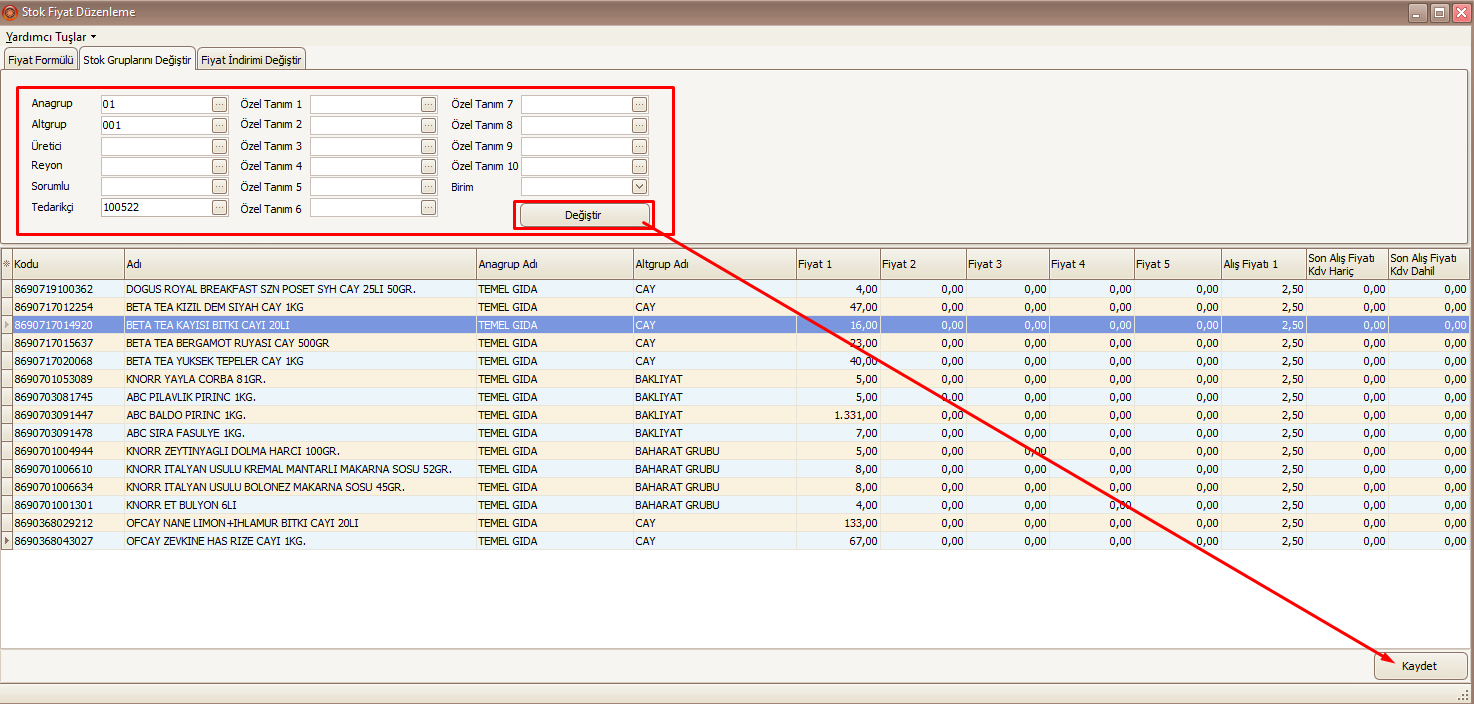
Yukardaki gibi işaretlenen alanlara yeni değerler yazıldıktan sonra Değiştir butonu ile önce aşağıdaki stoklara uygulanması işlemi yaptırılır. Daha sonra Kaydet butonu ile işlem sonlandırılır.
Fiyat İndirimi Değiştir
Seçilenleri Düzenle butonu yardımı ile bu forma aktarılan stokların Fiyat sekmesindeki İndirim1 ve İndirim2 alanlarındaki oranların toplu bir şekilde değiştirilmesi işlemi yapılır.
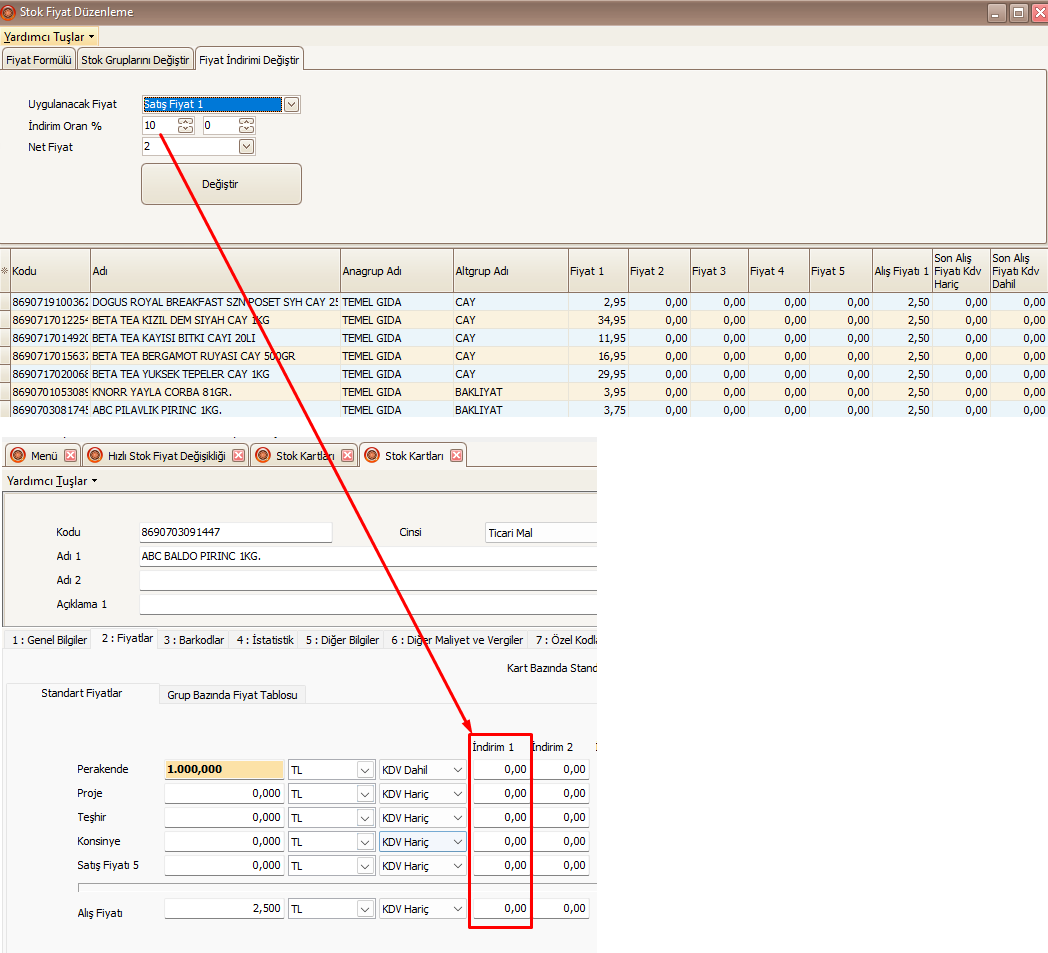
Stok kartlarındaki satış fiyatlarının 1. iskonto oranlarını toplu değiştirilmesi bu sayede saniyeler için yapılabilmektedir.